Eine neue Lizenz erstellen
Um eine neu erworbene GridVis-Edition zu verwenden oder die Software kostenlos zu testen, wählen Sie die nebenstehende Aktion aus:

Schritt 1: Lizenztyp auswählen
Wählen Sie eine der drei Lizenztypen aus:
GridVis Essentials
Diese kostenlose Version der Software bietet grundlegende Funktionen zur Konfiguration der Energiemessgeräte, Visualisierung, Auswertung und dem Reporting.GridVis Expert Testversion
Diese Testversion bietet Ihnen die Möglichkeit, den vollen Funktionsumfang der Software 30 Tage lang kostenlos zu testen. Die Testversion kann nur mit online-aktivierten Projekten verwendet werden.Neuen Lizenzschlüssel eingeben
Sie haben bereits eine Lizenz erworben und einen Lizenzschlüssel erhalten. Dann aktivieren Sie dieses Auswahlfeld, um die erworbene Lizenz zu Ihrer Janitza ID hinzuzufügen.
Bestätige Sie Ihre Auswahl mit der entsprechenden Schaltfläche.
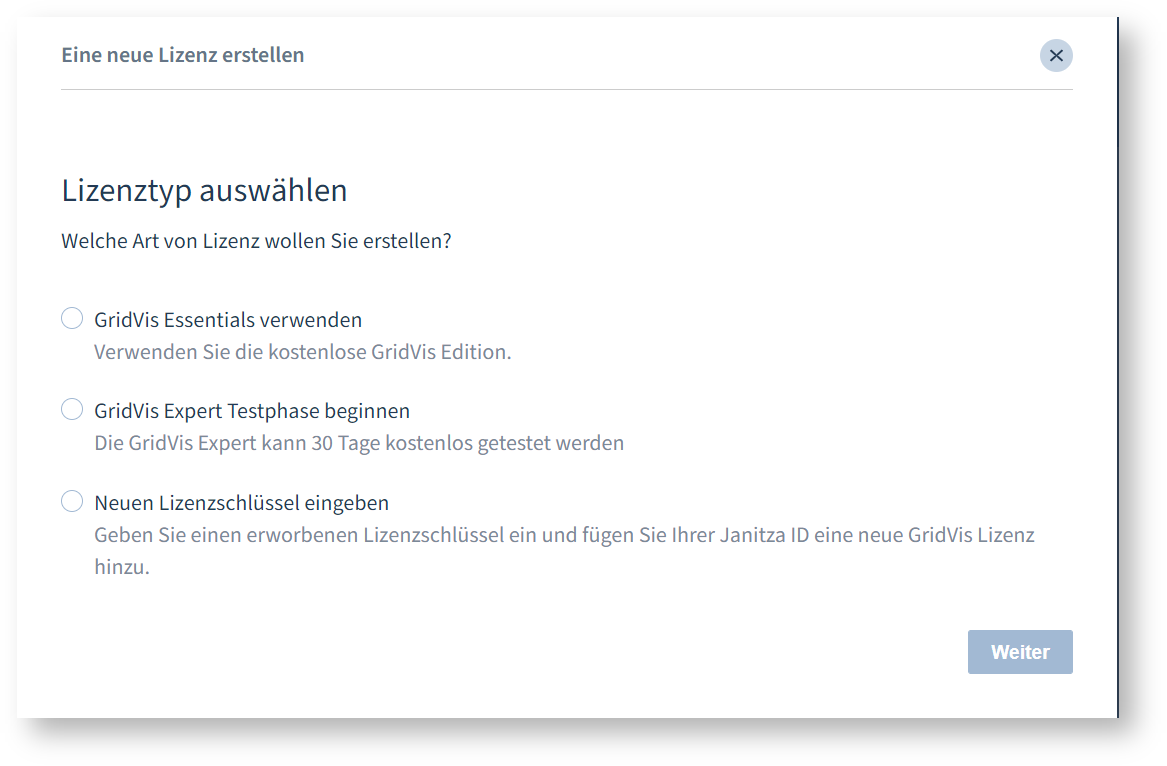
Schritt 2: Neue Lizenzschlüssel eingeben
Den Lizenzschlüssel finden Sie auf dem Produktlieferschein.
Geben Sie den erworbenen Lizenzschlüssel in das Schlüsselfeld ein.
Mit der Schaltfläche Lizenzschlüssel anwenden aktivieren Sie den Lizenzschlüssel.
Bestätigen Sie Ihre Eingabe mit Weiter.
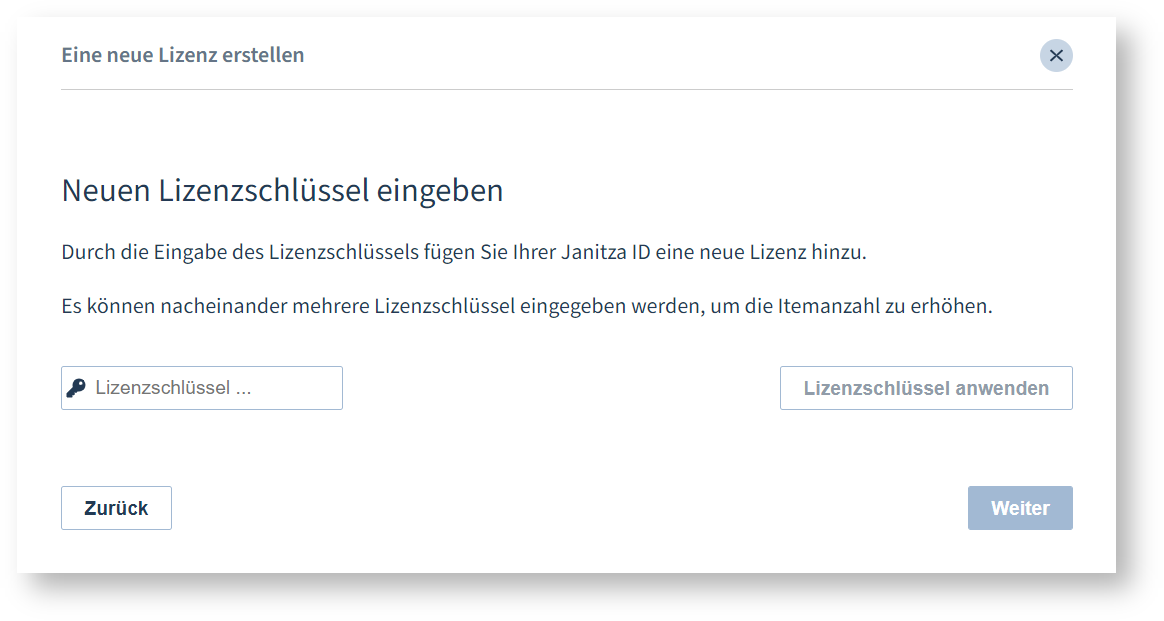
Sie erhalten einen Überblick der neuen Edition mit dem dazugehörigen Lizenzschlüssel und dem Aktualisierungszeitraum. Zusätzlich können Sie direkt weitere Lizenzschlüssel aktivieren.
Wenn Sie die Eingaben abgeschlossen haben, bestätigen Sie über die Schaltfläche Weiter.

Schritt 3: Lizenz erstellt
Nach einer kurzen Prüfung Ihrer Eingaben wird die Lizenz erstellt.
Schließen Sie den Vorgang über die entsprechende Schaltfläche ab. Die neue Lizenz wurde Ihrem Janitza ID-Account hinzugefügt und kann verwendet werden.
